Zintegruj HubSpot z MetForm i zdobądź więcej potencjalnych klientów
Opublikowany: 2022-06-05MetForm znalazł się na liście HubSpot App Marketplace po uruchomieniu integracji z HubSpot, bezpłatną platformą CRM, która integruje się z WordPress . Możesz teraz zintegrować HubSpot z MetForm. Dane leadów z elastycznych i łatwych do projektowania formularzy zbudowanych za pomocą MetForm, wtyczki formularzy dla Elementora, mogą teraz przepływać do CRM HubSpot bez żadnego kodowania czy złożoności.
Niezależnie od tego, czy tworzysz startup, pracujesz jako freelancer, czy prowadzisz małą firmę, bez wątpienia koncentrujesz się na rozwoju swojej firmy — i skorzystasz z łatwego w użyciu CRM HubSpot. Dzięki HubSpot możesz przyciągnąć więcej odwiedzających, pozyskać więcej potencjalnych klientów i rozbudować bazę kontaktów .
CRM HubSpot automatycznie organizuje i śledzi każdy kontakt na osi czasu i wzbogaci dane, aby wesprzeć Twoje działania informacyjne. Przechowywanie i raportowanie danych o potencjalnych klientach w HubSpot CRM zapewnia pełniejszy wgląd w potencjalne i skierowane do klientów działania w kanałach cyfrowych, dzięki czemu możesz prowadzić głębsze, spersonalizowane interakcje.
Możesz także użyć HubSpot do:
- Połącz się 1:1 z odwiedzającymi Twoją witrynę w czasie rzeczywistym za pomocą czatu na żywo i chatbotów.
- Śledź kondycję swojej firmy za pomocą łatwych do zrozumienia pulpitów analitycznych.
- Zobacz ujednoliconą oś czasu wyświetleń strony kontaktu, przeszłych rozmów i nie tylko.
Z drugiej strony MetForm to najbardziej zaawansowany kreator formularzy dla Elementora, a najlepszą cechą wtyczki jest integracja z innymi firmami. Ten kreator formularzy obsługuje wszystkie popularne narzędzia do e-mail marketingu i narzędzia CRM, aby proces generowania leadów był płynny i szybki.
Jednym z najpopularniejszych CRM jest HubSpot , możesz też zintegrować HubSpot z MetForm. Jeśli jesteś nowy w MetForm, być może zastanawiasz się, jak działa integracja HubSpot!
W tym poście poznasz krok po kroku proces integracji HubSpot.
Co to jest MetForm?
MetForm to kreator formularzy Elementor, który umożliwia tworzenie niestandardowych formularzy i ankiet od podstaw. Oferuje interfejs typu „przeciągnij i upuść”, dzięki czemu możesz łatwo dodawać lub usuwać pola. MetForm umożliwia również dodawanie do formularzy logiki warunkowej , dzięki czemu można wyświetlać lub ukrywać pola na podstawie odpowiedzi na poprzednie pytania. Istnieje również wiele opcji dostosowywania i gotowych szablonów.
Jeśli nie jesteś technikiem i szukasz najłatwiejszego sposobu na zbieranie leadów od użytkowników, MetForm jest najlepszym rozwiązaniem.
Jak zintegrować HubSpot z MetForm?
Teraz nadszedł czas na integrację HubSpot z MetForm. Nie martw się! Zakończenie integracji nie zajmie więcej niż kilka minut.
Przed rozpoczęciem integracji upewnij się, że zainstalowałeś Elementor. Następnie wykonaj następujące kroki.
Krok 1: Zaloguj się do swojego pulpitu WordPress
Ponieważ już korzystasz z MetForm, wystarczy przejść do pulpitu WordPress. Teraz przejdź do pulpitu nawigacyjnego wtyczki MetForm.
Pod panelem opcji pojawi się opcja o nazwie ustawienia. Pokaże Ci opcje integracji narzędzi innych firm. Jeśli chcesz zintegrować HubSpot CRM, wybierz „CRM” z opcji.
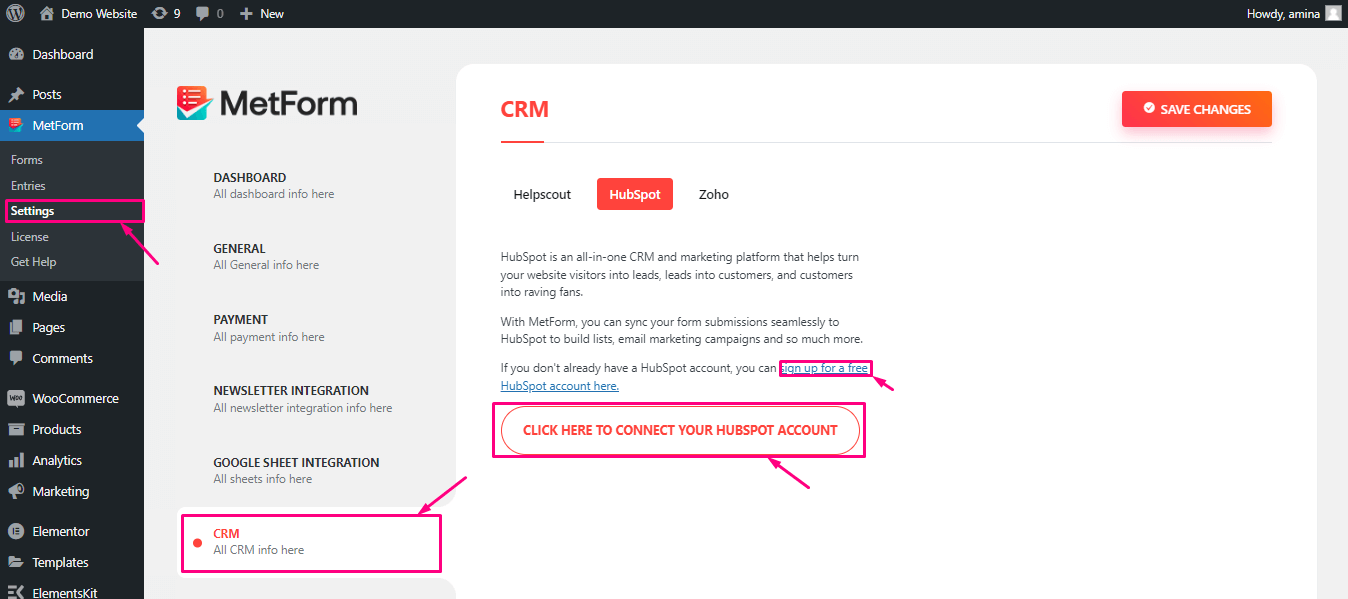
Przeniesie Cię do strony logowania HubSpot, gdzie możesz się zalogować lub utworzyć konto.
Krok 2: Wybierz opcje dla HubSpot
Po wybraniu opcji otrzymasz przycisk z tekstem „ KLIKNIJ TUTAJ, ABY POŁĄCZYĆ SWOJE KONTO HubSpot ”. Kliknij przycisk, a automatycznie przekieruje Cię do pulpitu nawigacyjnego HubSpot.
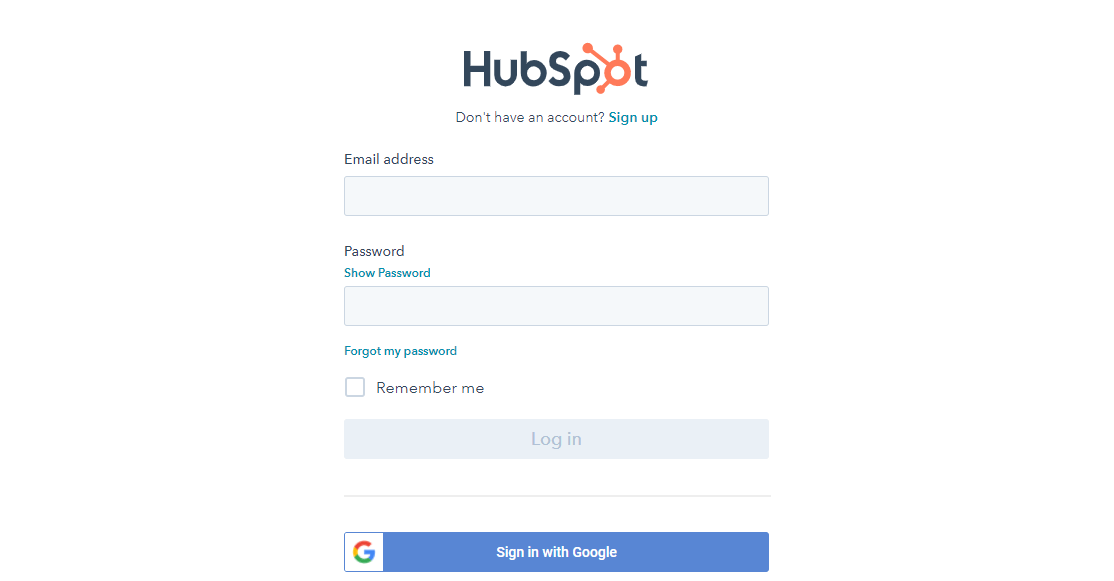
Tam podaj dane logowania i zaloguj się na swoje konto. Następnie HubSpot połączy się z MetForm. Teraz naciśnij przycisk „zapisz zmiany” .
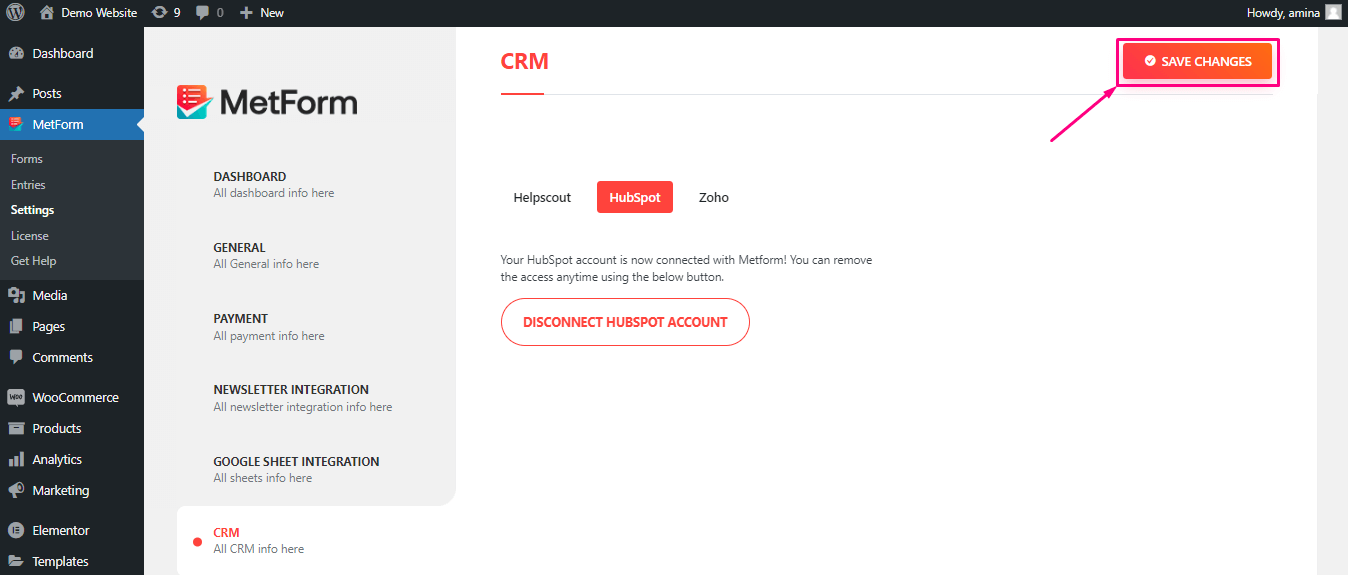
Krok 3: Utwórz formularz w HubSpot
Jeśli pomyślnie zintegrowałeś HubSpot, możesz teraz tworzyć formularze w HubSpot CRM. W tym celu przejdź do pulpitu nawigacyjnego HubSpot i przejdź do Marketingu.
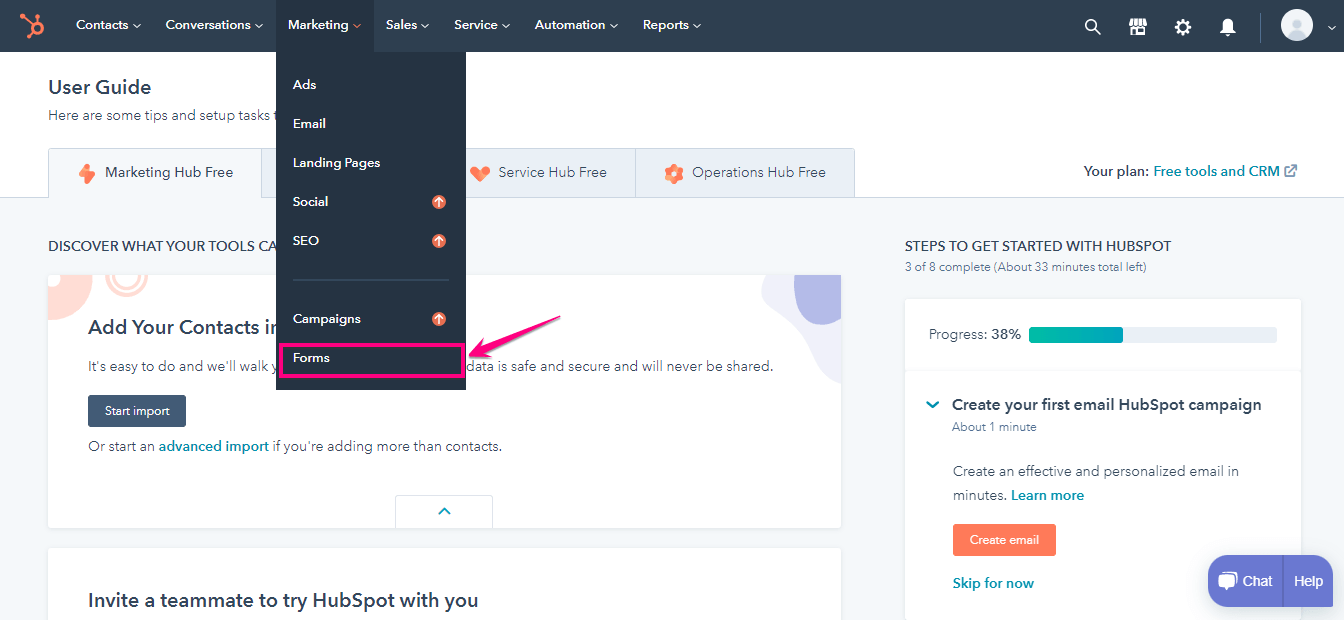
Wybierz formularze i wybierz „Utwórz formularz”.
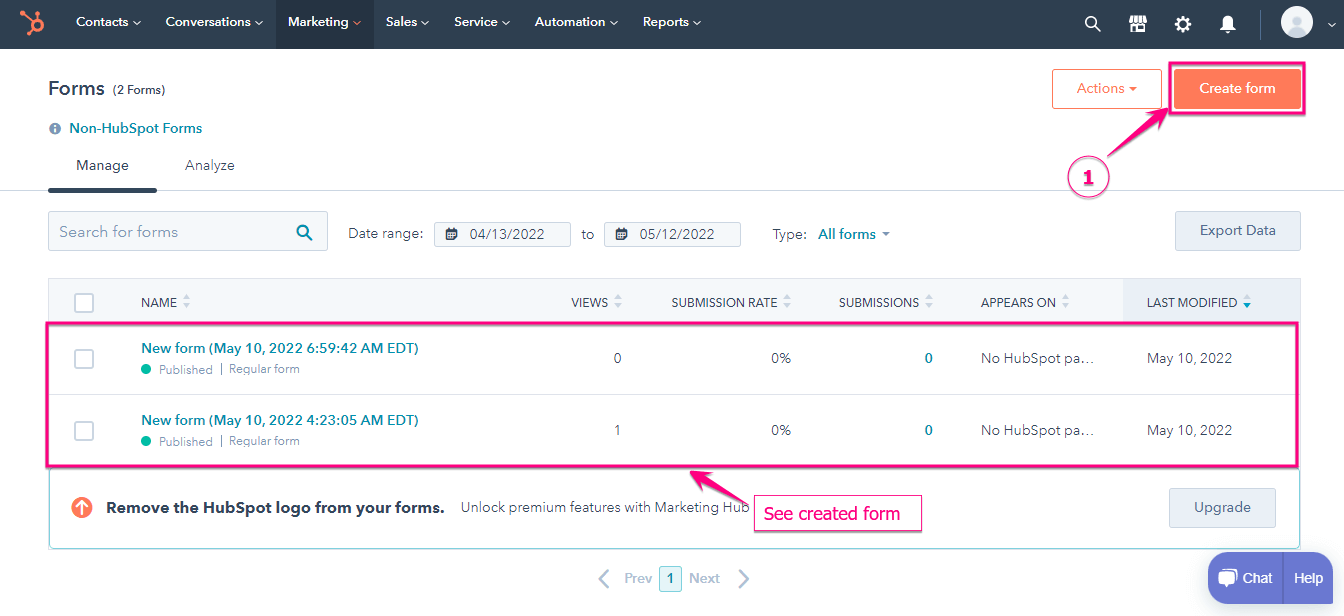
Formularz pokaże pola domyślne .

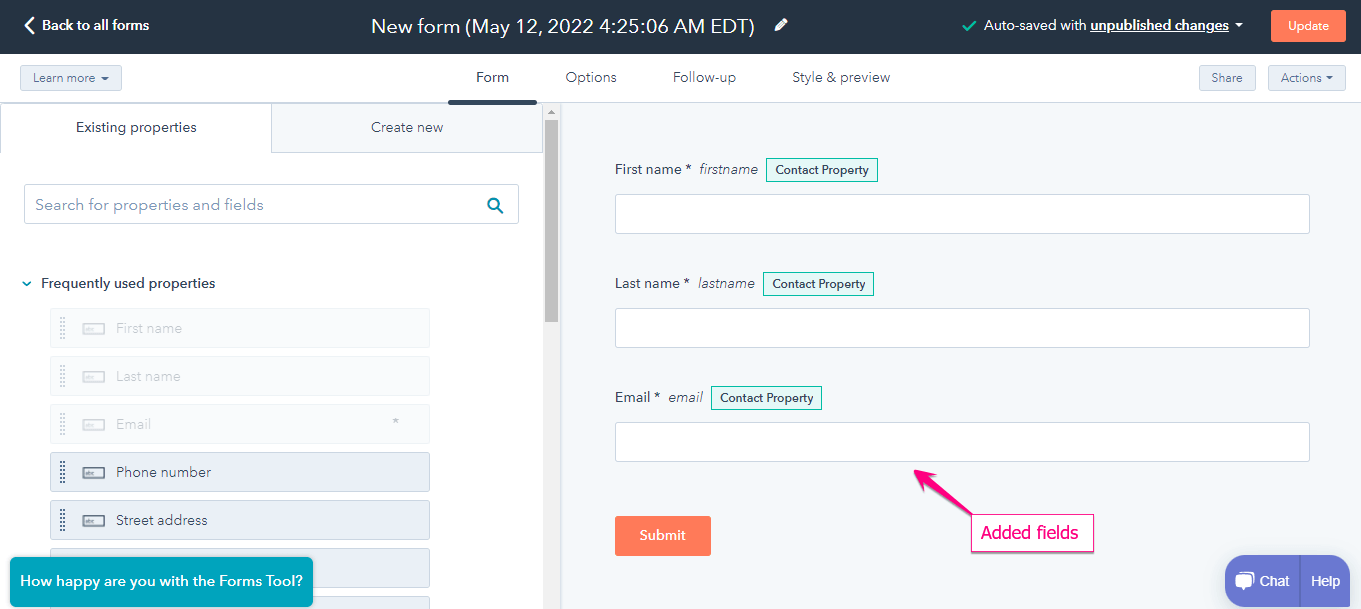
Na razie nie musisz nic robić. Resztę zadania będziesz musiał wykonać w kreatorze formularzy MetForm.
Krok 4: Utwórz formularz w MetForm
Przejdź do pulpitu WordPress > Strony > Dodaj nowy .
Nadaj odpowiedni tytuł stronie i wybierz płótno Elementor. Wybierz ' Edytuj za pomocą Elementora '. W sekcji edycji strony Elementora wyszukaj MetForm. Przeciągnij i upuść MetForm na stronie.
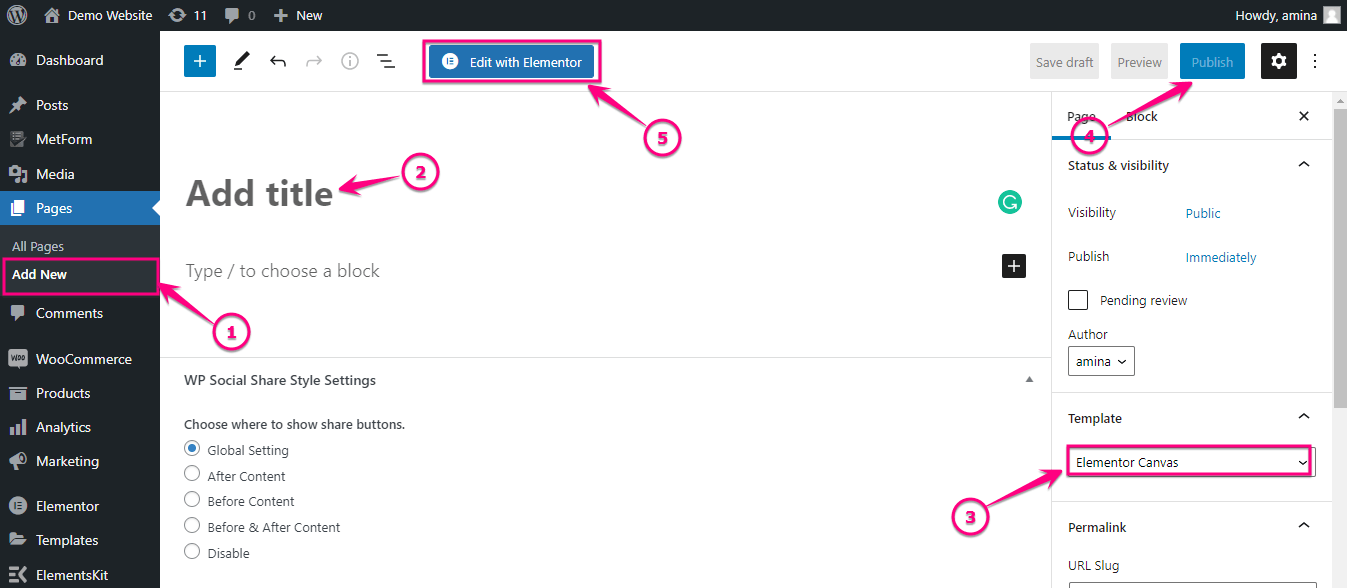
Wyszukaj Metform i przeciągnij i upuść MetForm na ikonę plusa.
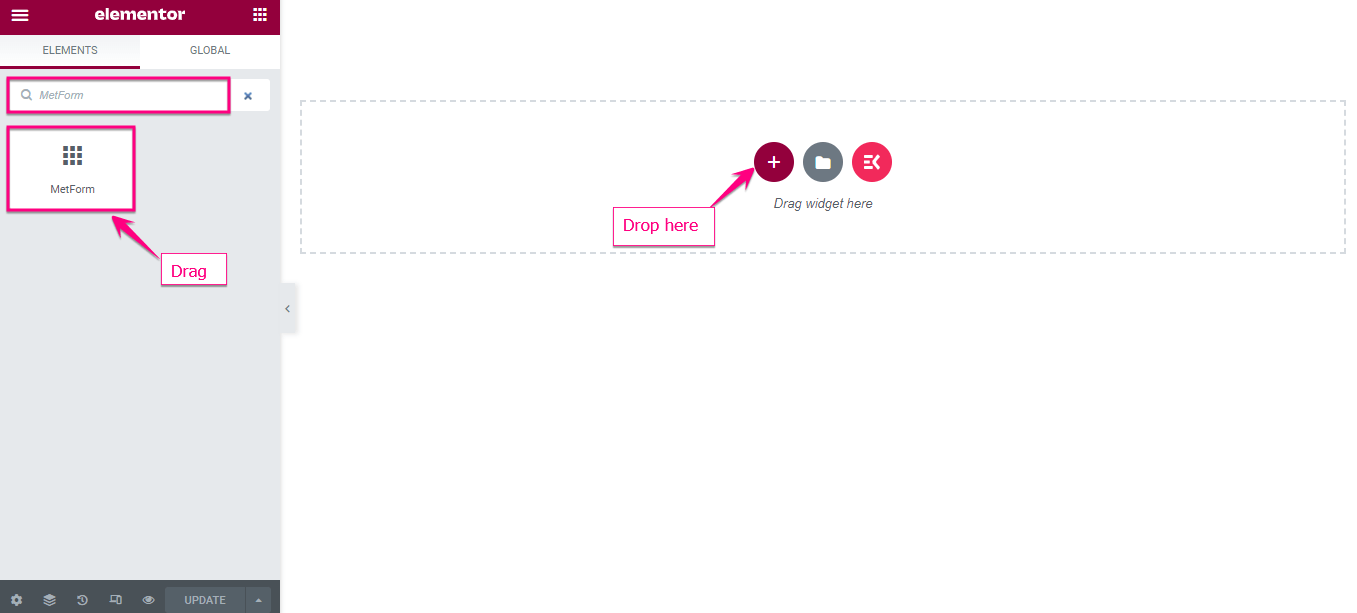
Kliknij przycisk „Edytuj formularz” .
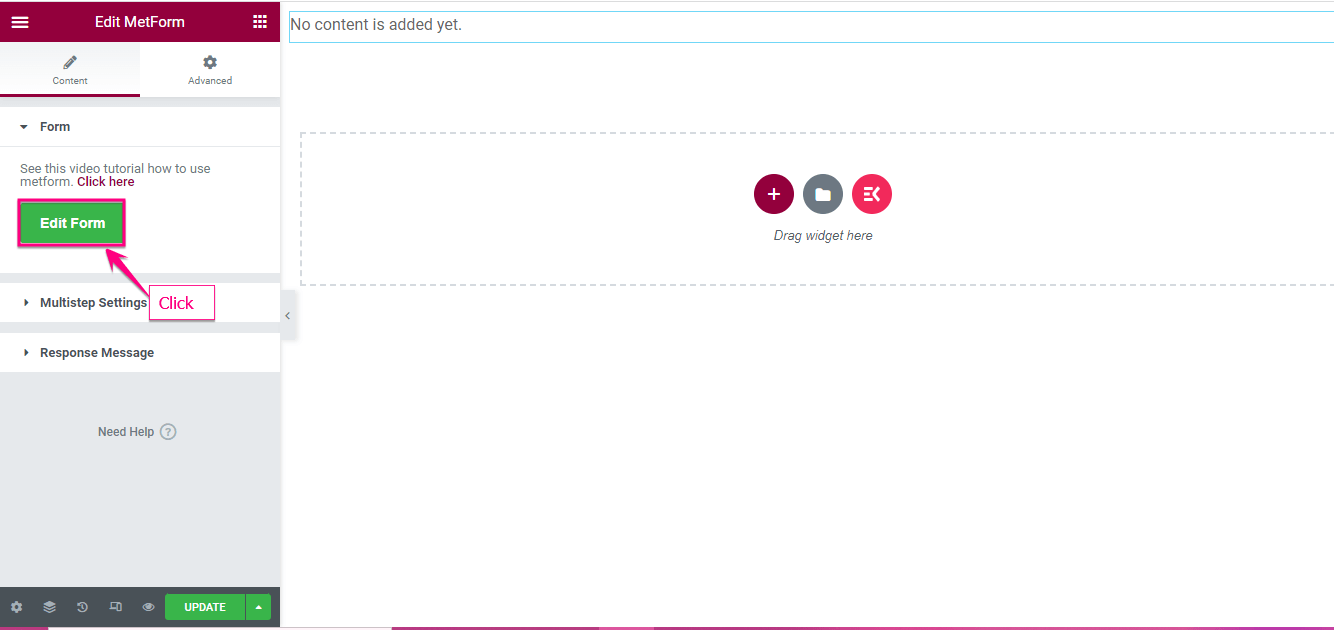
Teraz nadaj nazwę formularzowi i wybierz 'edytuj formularz' .
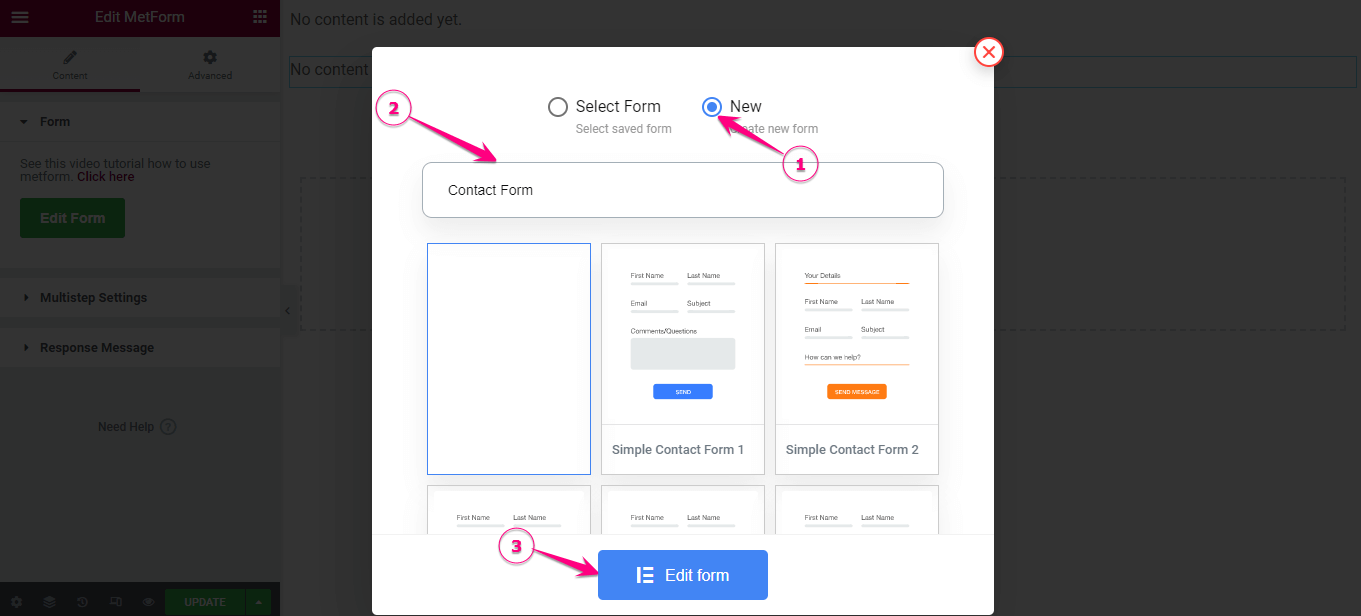
Aby utworzyć formularz za pomocą MetForm, wybierz nowy, a następnie przeciągnij i upuść pola E-mail, Imię i Nazwisko takie same jak HubSpot.
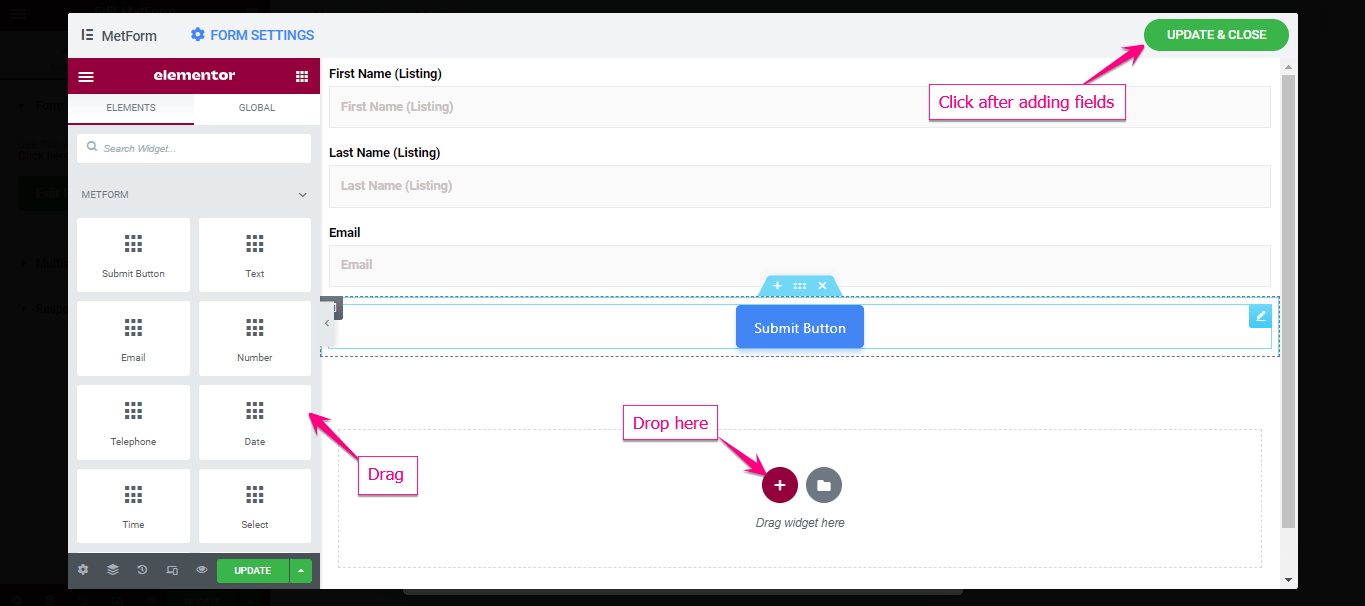
Kliknij przycisk aktualizacji i zamknięcia. Opublikuj formularz .
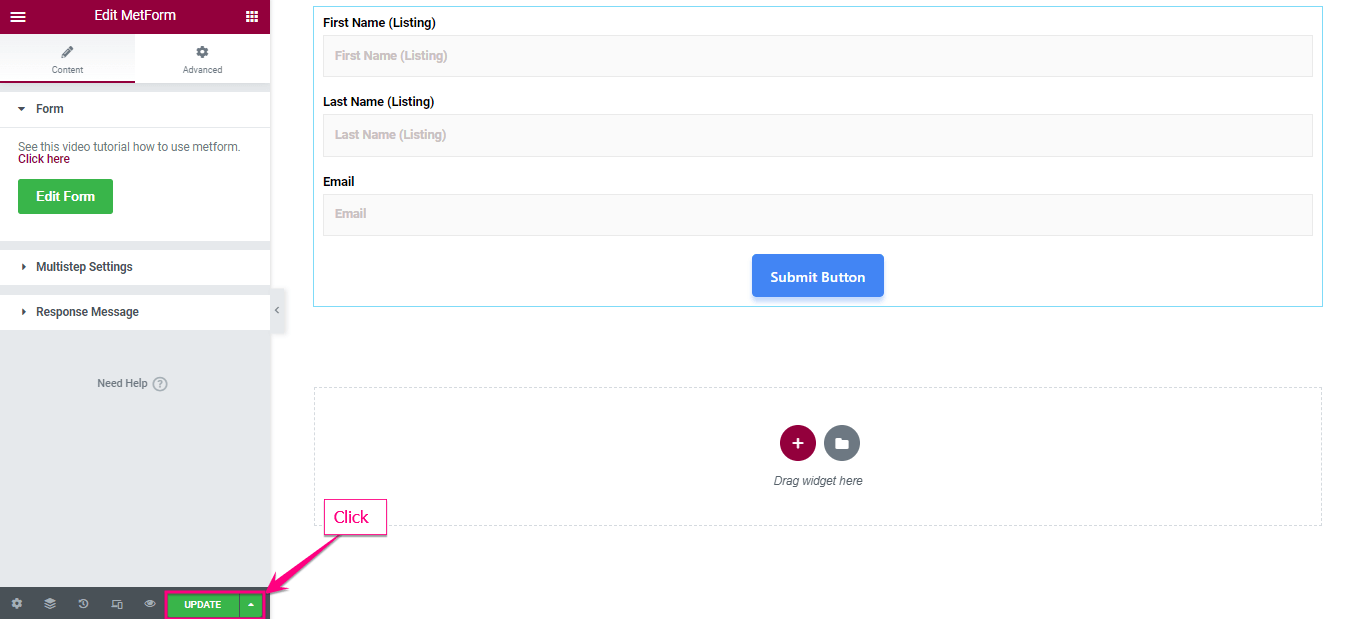
Krok 5: Zarządzaj kontaktami HubSpot
Aby zarządzać kontaktami HubSpot, najpierw przejdź do MetForm > Formularze . Wybierz, aby edytować formularz, dla którego chcesz zarządzać listą kontaktów. Przejdź do zakładki Ogólne i włącz Wpisy do Sklepu.
Na karcie CRM włącz Formularze i kontakty HubSpot . W następnym kroku kliknij pobierz formularze HubSpot i wybierz formularz, który utworzyłeś tak samo jak formularz HubSpot.
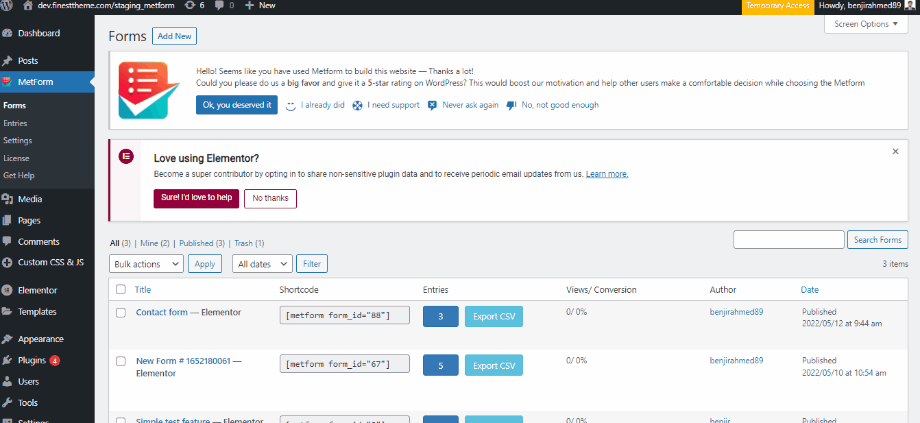
Teraz w ustawieniach formularza wprowadź nazwę pola taką samą jak formularz HubSpot. Na koniec zapisz zmiany. Przejdź do Witryny => Wypełnij formularz i kliknij przycisk Prześlij .
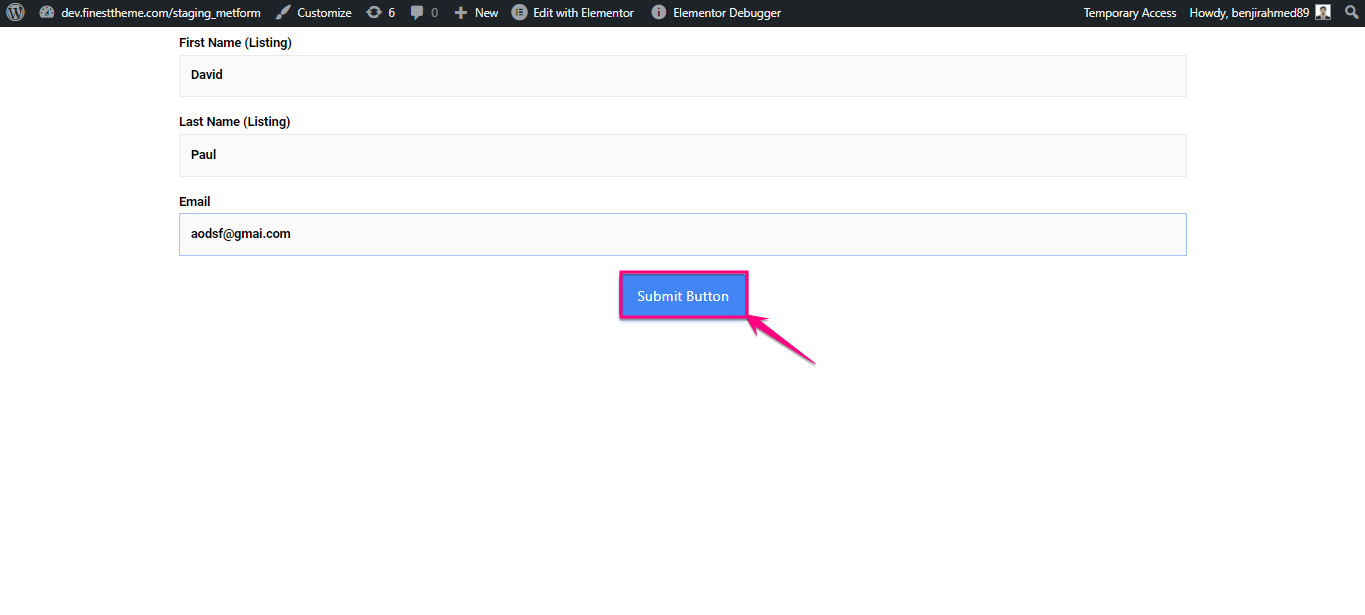
Wszystko jest zrobione i teraz, jeśli jakikolwiek użytkownik wypełni formularz, możesz zobaczyć kontakty w panelu HubSpot.
Krok 6: Przetestuj formularz
Integracja HubSpot jest wykonywana dla MetForm . Teraz możesz sprawdzić, czy formularz działa prawidłowo. Przejdź do strony swojej witryny, na której dodałeś formularz. Wypełnij pola formularza i prześlij go.
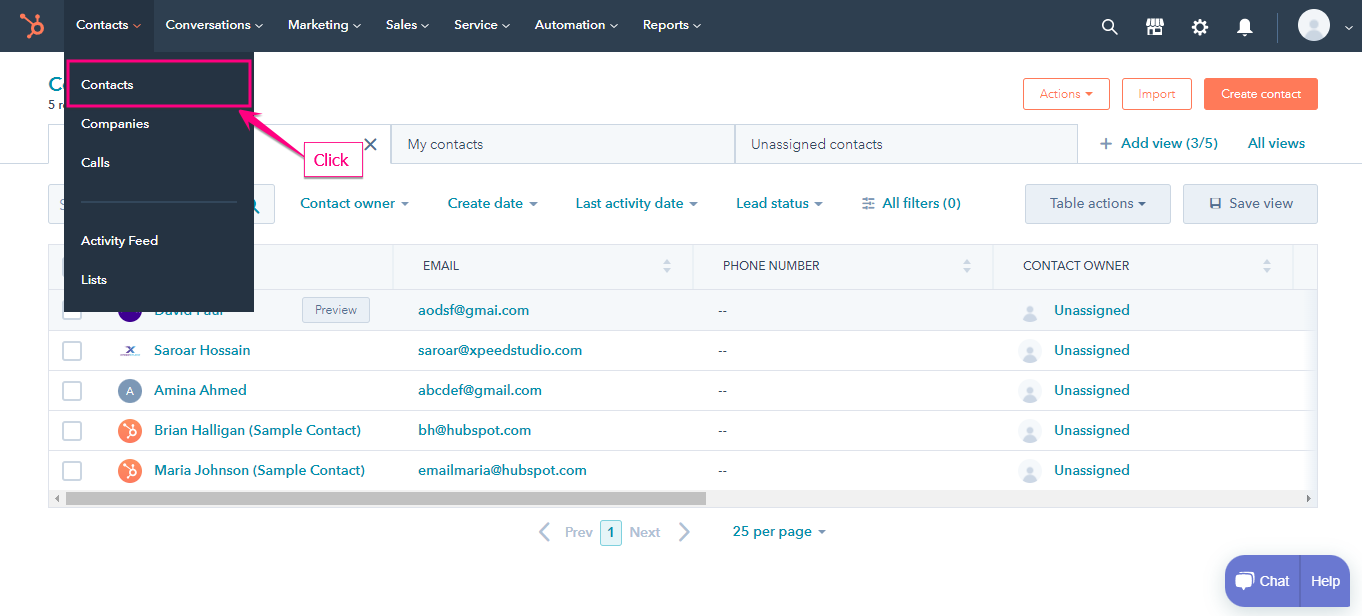
Teraz przejdź do pulpitu nawigacyjnego HubSpot, a zobaczysz przesłany formularz.
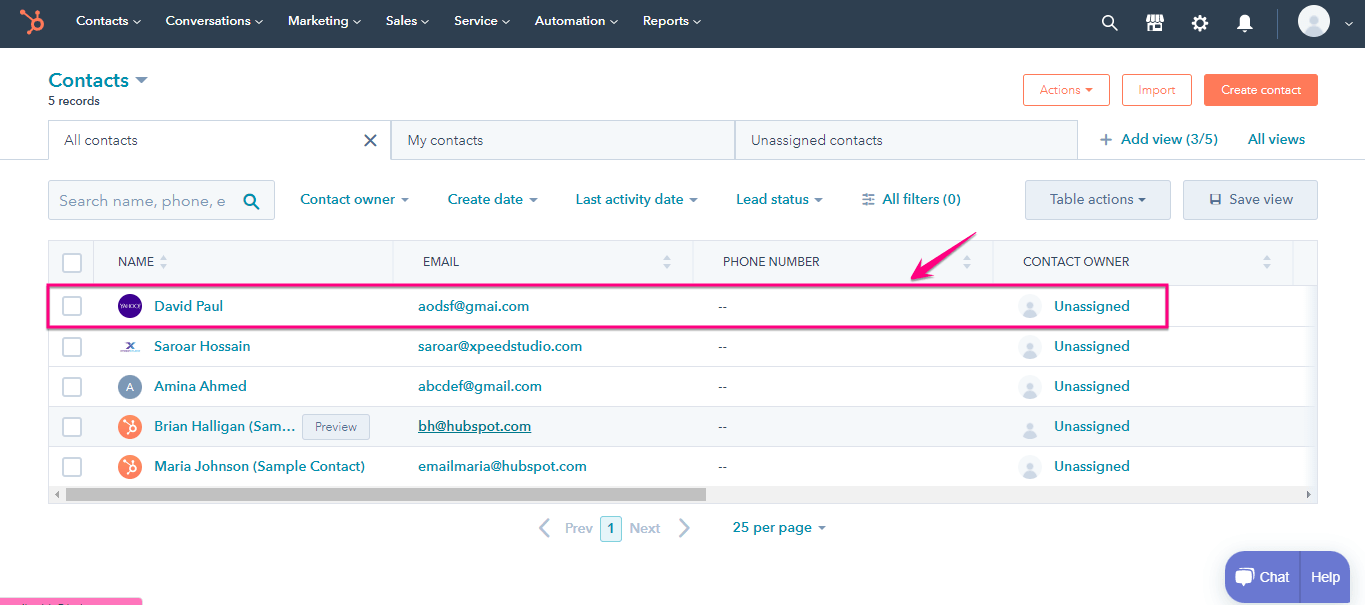
Podobnie, jeśli odwiedzający Twoją witrynę wypełnią formularz i prześlą go, zobaczysz zgłoszenia na pulpicie nawigacyjnym. Lista kontaktów będzie bardziej uporządkowana i będziesz mógł łatwo podejmować dalsze działania.
Korzyści z integracji HubSpot z MetForm
Po obejrzeniu wszystkich powyższych kroków możesz się zastanawiać , dlaczego powinieneś zintegrować HubSpot z MetForm , podczas gdy możesz tworzyć ten sam typ formularza w Metform! Cóż, istnieje kilka dodatkowych zalet, które przydadzą ci się dzięki integracji HubSpot.
- Zgłoszenia będą lepiej zorganizowane dzięki HubSpot
- Na podstawie zebranych danych będziesz mógł ustawiać kampanie marketingowe
- Więcej opcji dostosowywania do zbierania leadów
- Możesz skalować kampanie marketingowe i jak najlepiej wykorzystać leady
- Dzięki HubSpot możesz efektywniej tworzyć lejek marketingowy

Ostatnie słowa
Wreszcie nauczyłeś się integrować HubSpot z MetForm . Ten przewodnik jest tak łatwy do naśladowania, że każdy może ukończyć integrację HubSpot. Wiedza techniczna nie będzie potrzebna. Wszystko sprowadza się do zarejestrowania się w narzędziach i włączenia niektórych opcji.
Oprócz HubSpot CRM możesz również zintegrować inne narzędzia innych firm. Możesz także tworzyć niesamowite formularze za pomocą wtyczki, takie jak wyskakujące okienko modalne, formularze rejestracji na wydarzenia, formularze wniosków o pracę i inne.
